
En yeni Apple TV kutusu, uygulamaları ve oyunları indirebilmeniz için kendi entegre depolama alanıyla birlikte gelir. Elbette bu alan sınırlıdır ve bir süre sonra kendinizi azalıyor bulabilirsiniz, bu yüzden bugün nasıl yer açacağınızı açıklayacağız.
Apple’ın en son Apple TV'si sırasıyla 149 $ ve 199 $ karşılığında 32 GB ve 64 GB alanla satılıyor. Bu yükseltilemez ve depolama alanı ekleyemezsiniz, bu nedenle zaman geçtikçe, muhtemelen düşük depolama uyarısıyla karşılaşacaksınız. Biz zaten bunun nasıl yapılacağını önceki bir makalede açıkladı ama bugün özellikle ona odaklanmak istiyoruz.
Bu sorun olmamalı, çünkü büyük olasılıkla bu gerçekleştiğinde, bir süredir kullanmadığınız bazı uygulamaları ve oyunları silmeye hazır olacaksınız.
Apple TV'nizde Alanı Yönetme
Apple TV'nizin depolama yönetimi özelliklerine erişmek için önce ana ekrandan "Ayarlar" ı açın.
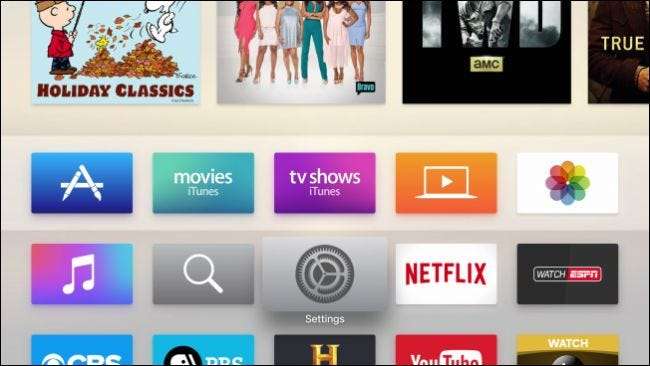
Cihazınızın ne kadar depolama alanıyla birlikte geldiğinden emin değilseniz, önce Genel ayarlar ekranından "Hakkında" bağlantısını açarak kontrol edebilirsiniz.
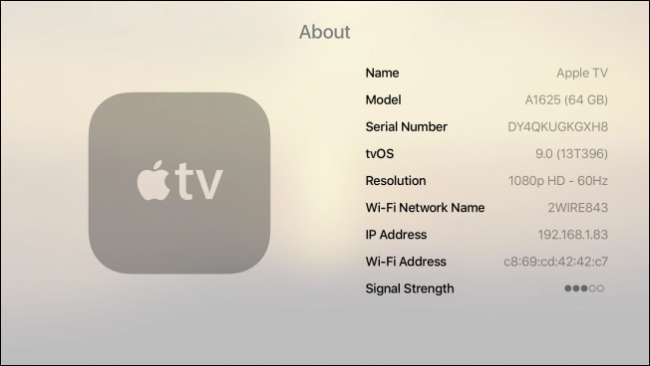
Genel ayarlar ekranına geri dönün, aşağı kaydırın ve "Depolamayı Yönet" seçeneğini açın.
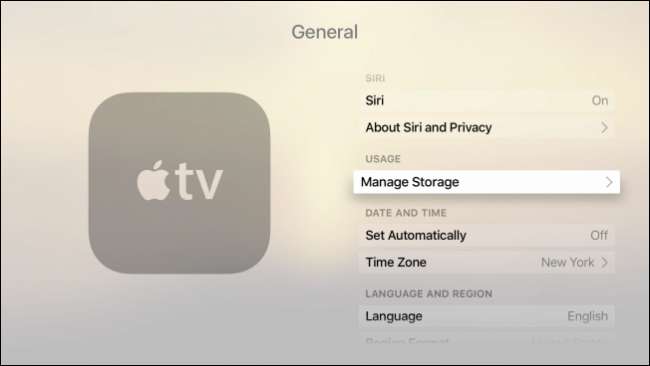
Depolama ekranında, sisteminize yüklediğiniz her şeyi göreceksiniz. Her şey en büyükten en küçüğe düzenlenmiştir, böylece neyin en fazla yer kapladığını anlamak kolaydır.
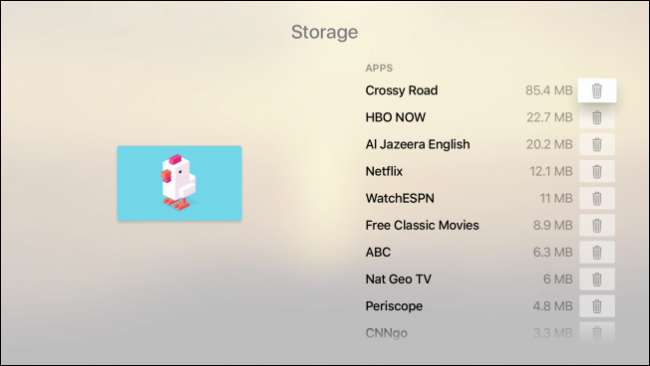
Apple TV'nizden bir uygulamayı veya oyunu kaldırmak istediğinizde, yanındaki çöp tenekesi simgesini seçip uzaktan kumandanızdaki ana düğmeyi tıklamanız yeterlidir. Silmek veya iptal etmek isteyip istemediğinizi onaylamanızı isteyen kullanışlı bir uyarı iletişim kutusu görünecektir.
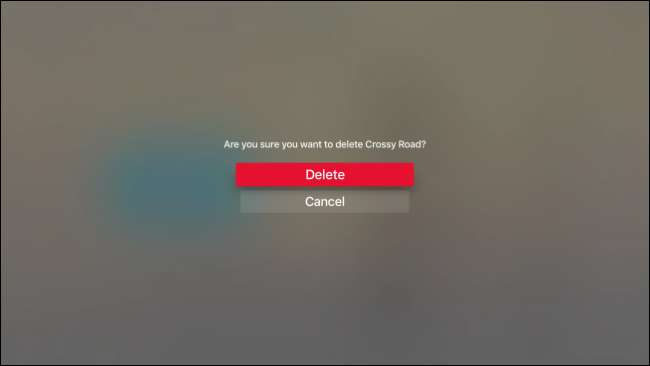
Şimdi, Apple TV'nizde yüklü olan tüm öğeleri gözden geçirin ve artık istemediğiniz veya kullanmadığınız her şeyi kaldırın. Ne yazık ki, ne kadar depolama alanı kaldığını söylemenin kolay bir yolunun dışlanması talihsiz bir gözetim gibi görünüyor, ancak Apple'ın bunu daha sonraki bir Apple TV yazılım güncellemesine dahil edeceği umulmaktadır.
Bu makaleye katkıda bulunmak istediğiniz bir sorunuz veya yorumunuz varsa, görüşlerinizi tartışma forumumuza bırakmanızı öneririz.







